[chat face=”woman_hatena.png” name=”” align=”left” border=”yellow” bg=”yellow” style=”maru”]Airpods Proにあまり知られていない使い方とか小ワザはあるの?[/chat]
値段が値段なのでまだまだ購入に踏み切れない方も多いかもしれませんが、使い勝手では完全ワイヤレスの王者で間違い無いAirPods Pro。
[chat face=”todo1.png” name=”トド” align=”left” border=”green” bg=”green” style=”maru”]いくら音質がよくてもブチブチ接続が切れる製品はちょっとね[/chat]
[chat face=”youngman_25.png” name=”たっく” align=”right” border=”blue” bg=”blue” style=”maru”]AirPodsは都会の人ゴミでもほとんど途切れないよね[/chat]
そんなAirPods Proについて、様々なApple情報を提供してくれているMacRumorsが裏技的な使い方14選を公開しています。
今回はその内容をわかりやすくまとめてみようと思います。
1. AirPods Proをケースから簡単に取り出す方法
AirPod Proをケースから取り出す時に、指でつまんで上へ持ち上げると落としそうになることがあります。
実はこの方法間違いなのだとか。
ケース上蓋の中に人差し指を入れて、そのまま手前に引く感じで取り出すと安定して取り出すことができます。
[jin-img-shadow]

[/jin-img-shadow]
2. ノイズキャンセリングを
コントロールセンターからONにする
これは普通に知られている方法かと思いますが、コントロールセンターからノイズキャンセリングや外音取り込みモードを切り替える方法です。
コントロールセンターを開き、音量バーを長押しします。
[jin-img-shadow]
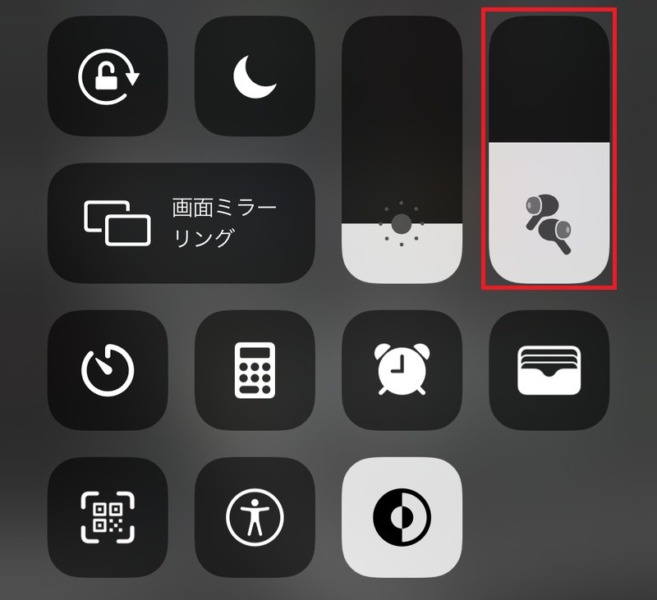
[/jin-img-shadow]
画面下部のバーで「ノイズキャンセリング」をタップします。
[jin-img-shadow]
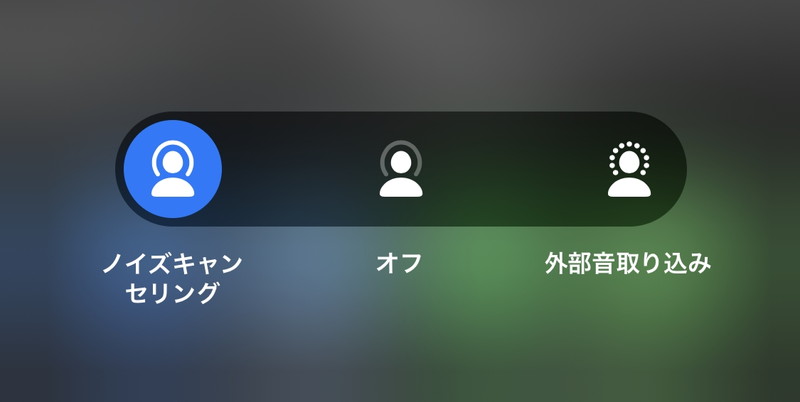
[/jin-img-shadow]
設定 > Bluetoothに移動し、AirPods Proの横にある情報アイコン(丸で囲まれた「i」)をタップして、ノイズキャンセリングを制御することもできます。
3. ワイヤレス充電中のステータスを確認する
AirPods Proにはワイヤレス充電ケースが付属しており、ほとんどのQi互換サードパーティ製充電マットで充電できます。
充電ケースを充電マットの上に置くとランプが点灯するのですが、充電が始まると消灯してしまうのがやっかいなところ。
しかし実は消灯したあと、指でケースをタップすることで再度ライトを点灯させることができるのです。
[jin-img-shadow]

[/jin-img-shadow]
オレンジ色ならば充電中で緑は充電完了です。
4. AirPods Proの片方だけでノイズキャンセリングをONにする
AirPod Proを片側だけ使用する場合にもノイズキャンセリングを使用できます。
片側のイヤフォンのみを使用して電話をかけたい場合などに便利ですね。
設定 > アクセシビリティ > AirPodsをタップ
[jin-img-shadow]
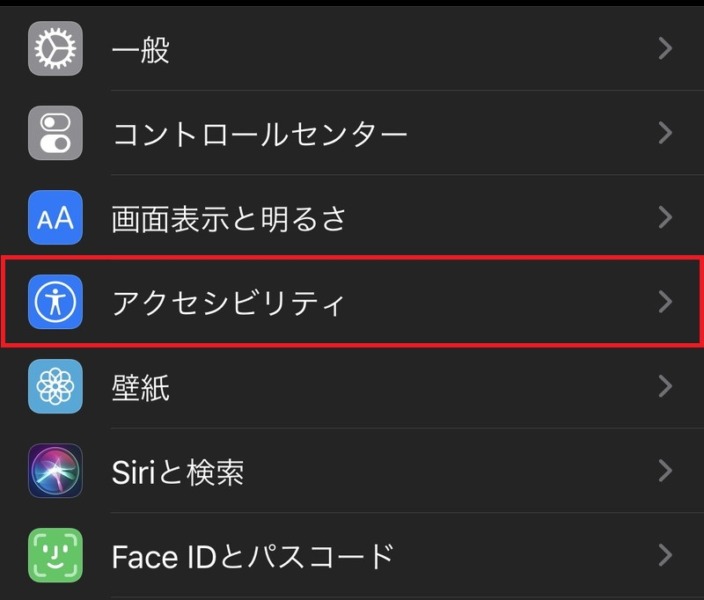
[/jin-img-shadow]
[jin-img-shadow]
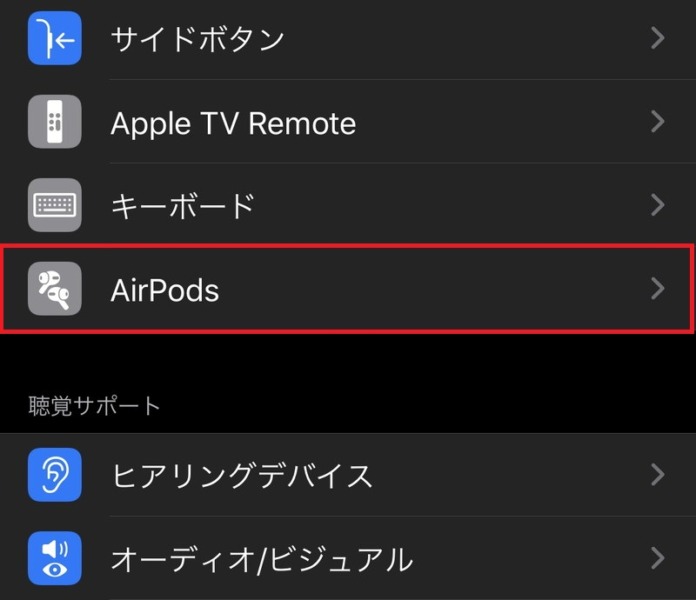
[/jin-img-shadow]
AirPodsを1つだけ装着時にノイズキャンセリングをONにします。
[jin-img-shadow]
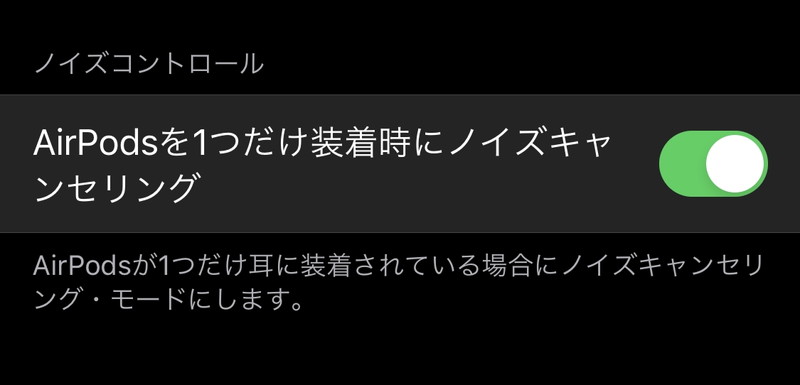
[/jin-img-shadow]
5. Apple WatchからノイズキャンセリングをONにする
Apple Watchでも同じくノイズキャンセリングをONにすることができます。
まずAirpods ProがiPhoneに接続され、オーディオが再生されていることを確認。
Apple Watchのプレイビュー画面で、左下隅にある三角形と3つの円のアイコンをタップします。
リストでAirPods ProをタップでOK。
6. iPhoneをワイヤレスマイクとして使う
iPhoneをマイクとして使用し、iPhoneが拾った音声を離れた場所にあるAir Podsで聞くことができます。
設定 > コントロールセンター > コントロールをカスタマイズ
[jin-img-shadow]
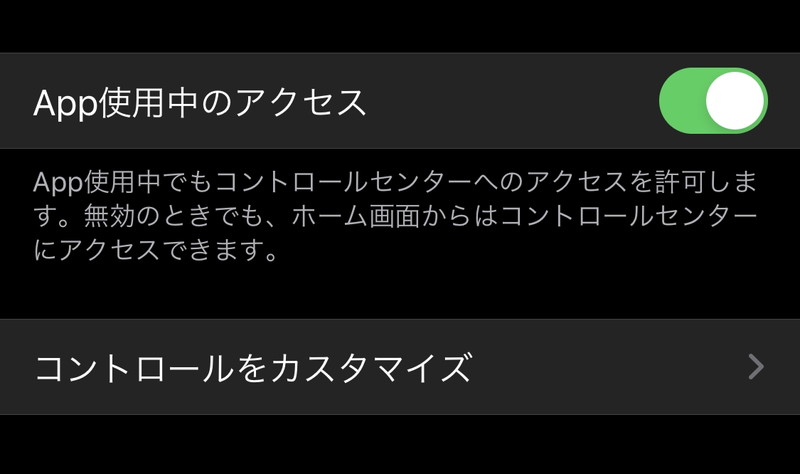
[/jin-img-shadow]
聴覚の横にある「+」ボタンをタップします。
[jin-img-shadow]
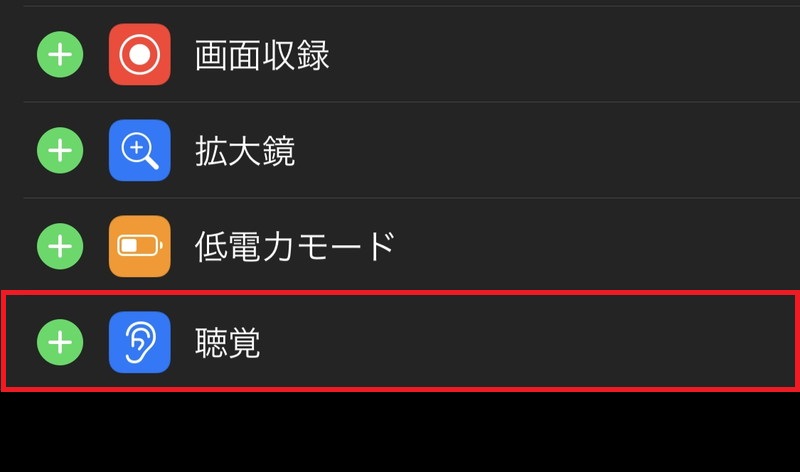
[/jin-img-shadow]
コントロールセンターを起動して聴覚アイコンをタップします。
[jin-img-shadow]
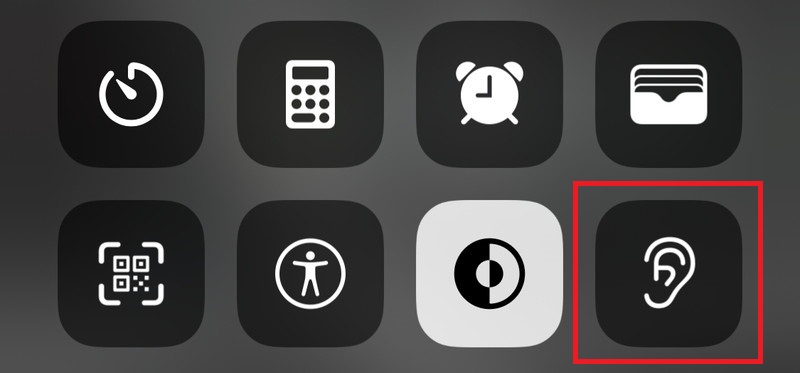
[/jin-img-shadow]
ライブリスニングをONにします。
[jin-img-shadow]
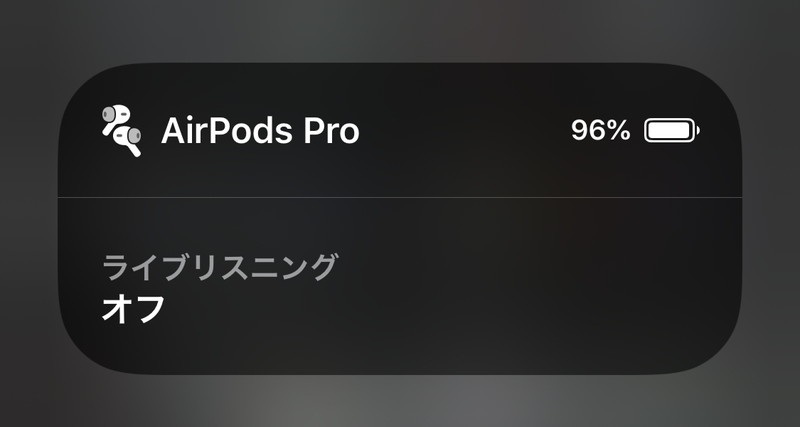
[/jin-img-shadow]
あとはiPhoneを聞きたい人の近くに置けばOKです。
[chat face=”youngman_25.png” name=”たっく” align=”right” border=”blue” bg=”blue” style=”maru”]悪用しないようにね![/chat]
7. 2つのAirPods Proを同時に接続する
オーディオ共有機能を使用すると、デバイスのBluetoothオーディオを2組目のAirPodsと共有できるため、2人で一緒に音楽を聴いたり、飛行機で映画を楽しむことができます。
コントロールセンターのオーディオ再生コントロールで、三角形と3つの円のアイコンをタップします。
[jin-img-shadow]
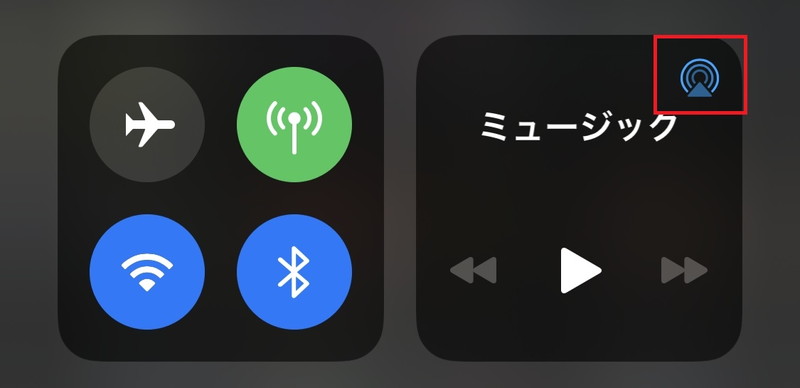
[/jin-img-shadow]
もう一つのAirPodsをケース内に入れてデバイスに近づけ、蓋を開けます。
デバイスの画面に「AirPods」の2番目のペアとオーディオを共有するように促すプロンプトが表示されます。
[jin-img-shadow]
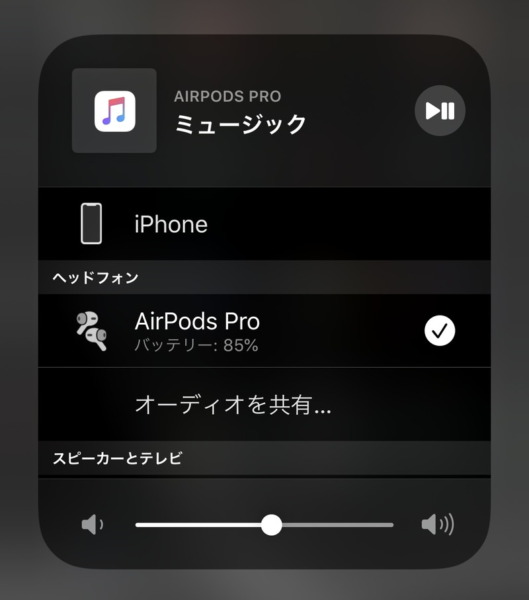
[/jin-img-shadow]
8. AirPods Proのバッテリー駆動時間を伸ばす方法
これは裏技というものでもないですが、AirPods Proは片方ずつ使用することもできます。
そのため、片方ずつ使うという方法でバッテリー駆動時間を実質延ばすことができます。
片方使っている間はもう片方をケースに入れて充電、バッテリーがなくなったら交換という方法です。
[chat face=”todo1.png” name=”トド” align=”left” border=”green” bg=”green” style=”maru”]なんかアナログだね[/chat]
9. AirPods Proを押す時の間隔を遅くする
カチカチっとAirPods Proを二度押しする場合など、感覚が自分に合わない場合はその感覚を調整することができます。
設定 > アクセシビリティ > AirPodsを選択します。
[jin-img-shadow]
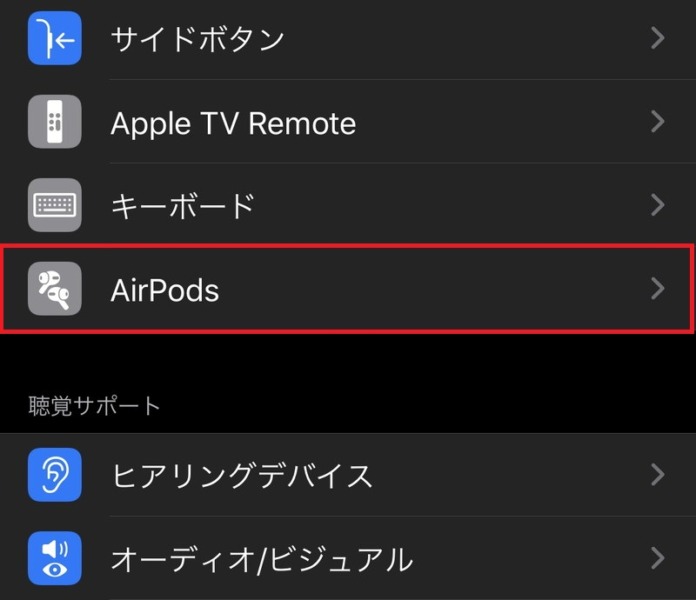
[/jin-img-shadow]
押すときの間隔の下で、[デフォルト]、[遅く]、または[最も遅く]を選択します。
[jin-img-shadow]
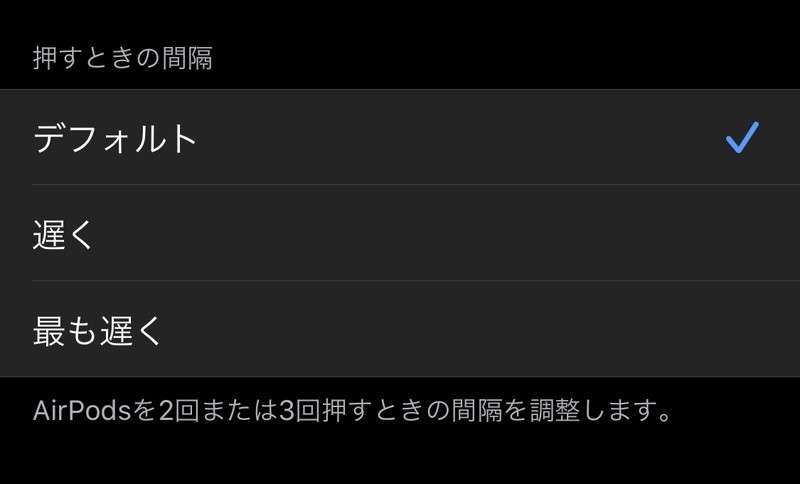
[/jin-img-shadow]
10. AirPods Proの長押しの間隔を短くする
9番と同様に長押しについても感覚を遅くすることができます。
設定 >アクセシビリティ> AirPodsを選択します。
長押しの間隔で、[デフォルト]、[短い]、または[より短い]を選択します。
[jin-img-shadow]
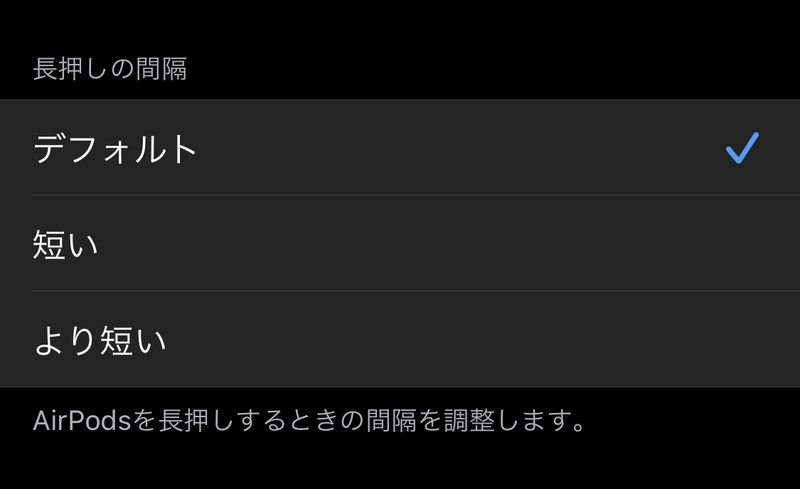
[/jin-img-shadow]
11. AirPods Proを探す
iPhoneなどと同様にAirPods Proを紛失または置き忘れた場合、「探す」アプリで最後に確認された場所を見つけることができます。
iOSデバイスで「探す」アプリを開きます(または、iCloud.comを介して任意のブラウザーでアクセスします)。
画面下部のデバイスを探すタブをタップし、リストからAirpods Proを選択
部屋の中などAirPodsが聞こえる範囲内にあると思われる場合は、サウンドを再生を使えばAirPodsから音を出してくれます。
[jin-img-shadow]
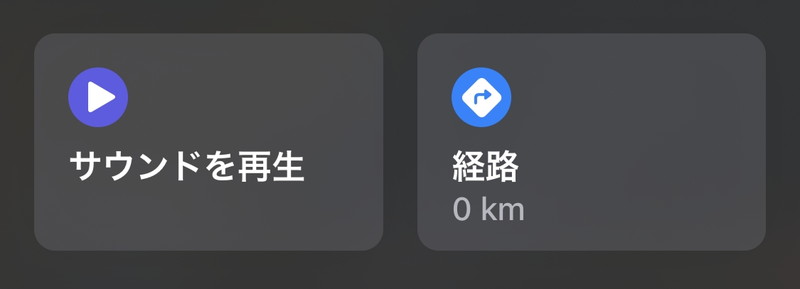
[/jin-img-shadow]
AirPodをどこで紛失したかわからない場合は、最後に接続した場所が地図に表示されます。経路をタップして、最後の既知の場所への道順を取得します。
12. かかってきた電話をAirPods Pro上で知らせる
Airpods Proが接続されているときにiPhoneで電話を受信すると着信音がなりますが、誰からの電話なのかは音だけではわかりません。
誰が電話をかけているのかを知るには通常iPhoneを取り出すかApple Watchを見る必要がありますが、音声で教えてもらえるよう設定できます。
設定 > 電話 >音声で知らせるから、ヘッドフォンのみをタップします。
[jin-img-shadow]
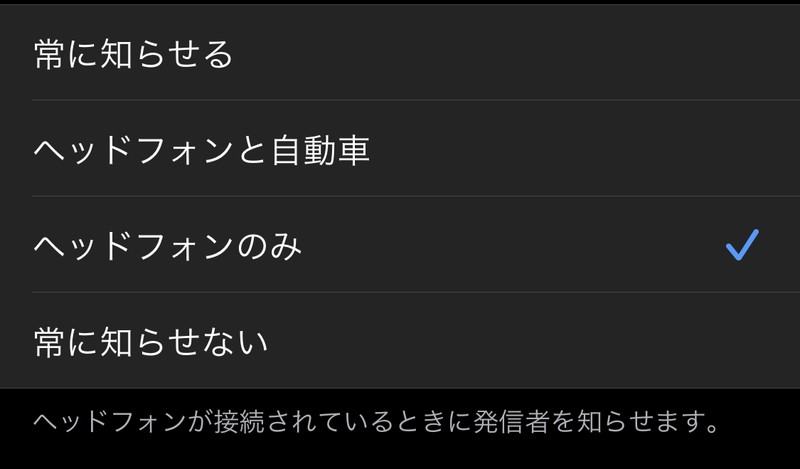
[/jin-img-shadow]
13. AirPods Proのバッテリー残量を確認する
Siriにバッテリー残量を聞く
AirPodsの充電状態は、iPhoneからバッテリーウィジェットを使用して確認できますが、AirPodsを着用している場合は、Siriに確認することもできます。
[jin-img-shadow]
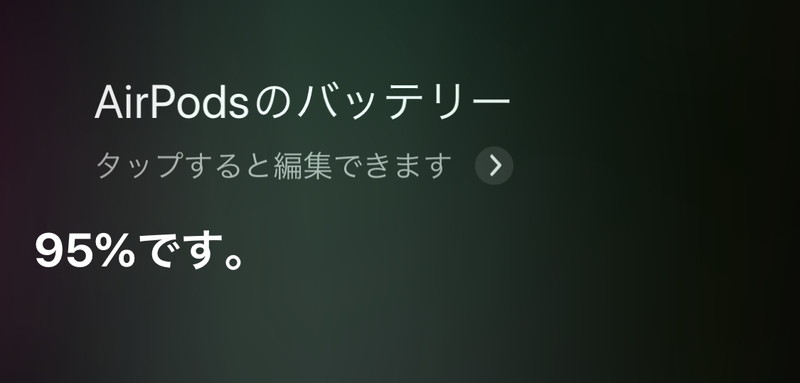
[/jin-img-shadow]
Apple Watchから確認する
Apple WatchからもAirPodsのバッテリー残量を確認することができます。
アプリ内でコントロールセンターを起動し、パーセントで示される「Apple Watch」バッテリーアイコンをタップします。
Apple Watchのバッテリー残量の下にリングとして表示されます。AirPodを充電ケースに入れると、ロットごとに個別のパーセンテージが表示されます。
14. AirPods Proをリセットする
AirPodsが正常に機能しない場合や接続できない場合、または充電できない場合に次の手順に従ってリセットできます。
AirPodsをケースに入れて蓋を閉じ、30秒待ってから蓋を開ける。
設定 > Bluetoothに移動し、AirPodsの横にある丸で囲まれた[i]アイコンをタップして、「このデバイスの登録の解除」をタップ
[jin-img-shadow]
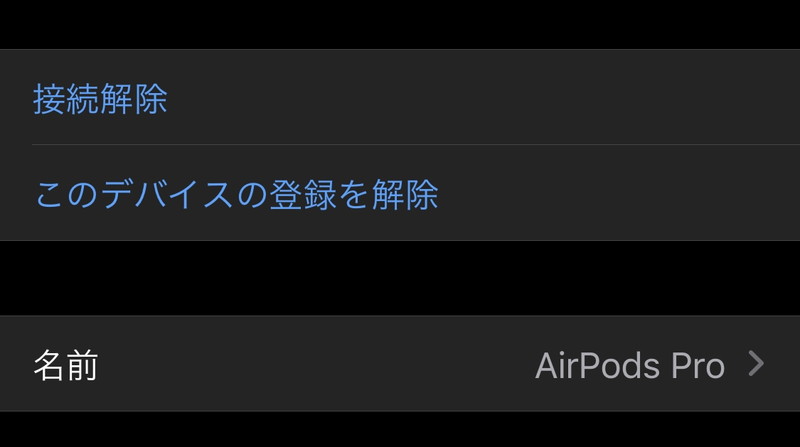
[/jin-img-shadow]
AirPodsのケースの蓋を開いた状態で、ケースの背面にあるボタンを約15秒間押し続け、ステータスライトが黄色に点滅するのを確認します。
[jin-img-shadow]

[/jin-img-shadow]
ケースの蓋を開いた状態で、AirPodsをデバイスの近くに置き、デバイスの画面の手順に従ってAirPodsを再接続すれば完了です。
まとめ
AirPods Proの裏技14選でしたが、いかがでしたでしょうか。
iPhoneをワイヤレスマイクとして使う方法なんかはさながら探偵のようです。(悪用厳禁!)
これらを駆使してさらにAirPods Pro生活が捗ること間違いなしですね。
それでは!


